Az ingyenes Spotify-fiókodat Premiumra szeretnéd frissíteni, és keresed, hol tudsz regisztrálni az iPhone vagy iPad alkalmazásban? Kövesse nyomon, hogyan fizethet a Spotify Premiumért az iOS-alkalmazásban.
A Spotify korábban lehetővé tette a felhasználók számára, hogy az iOS-en belül fizessenek a Premium szintű csomagért. A vállalat azonban 2018 augusztusában elkezdte korlátozni az új fiókokat, hogy csak a weboldalon keresztül lehessen frissíteni.
A Spotify régóta úgy érzi, hogy az Apple tisztességtelen kapuőrként viselkedik olyan gyakorlatokkal, mint például az iOS-en keresztül történő előfizetések 30%-os részesedése. A Spotify ezen lépése, hogy csak a prémium csomagok frissítését és kifizetését teszi lehetővé, közvetlenül egybecseng az Apple stratégiájával kapcsolatos álláspontjával.
Hogyan fizethet a Spotify Premiumért az iOS alkalmazásban
Az iPhone-on és az iPaden:
- Lépjen a Spotify weboldalára, és jelentkezzen be a hitelesítő adatokkal (vagy regisztráljon)
- Koppintson a 3 vonalas ikonra a jobb felső sarokban
- Koppintson a Premium vagy Upgrade lehetőségre
- Koppintson az Ingyenes próbaidőszak indítására
- Adja meg a hitel- vagy bankkártya adatait, majd kattintson a 30 napos próbaidőszak most indítására
Íme, így néz ki a folyamat:
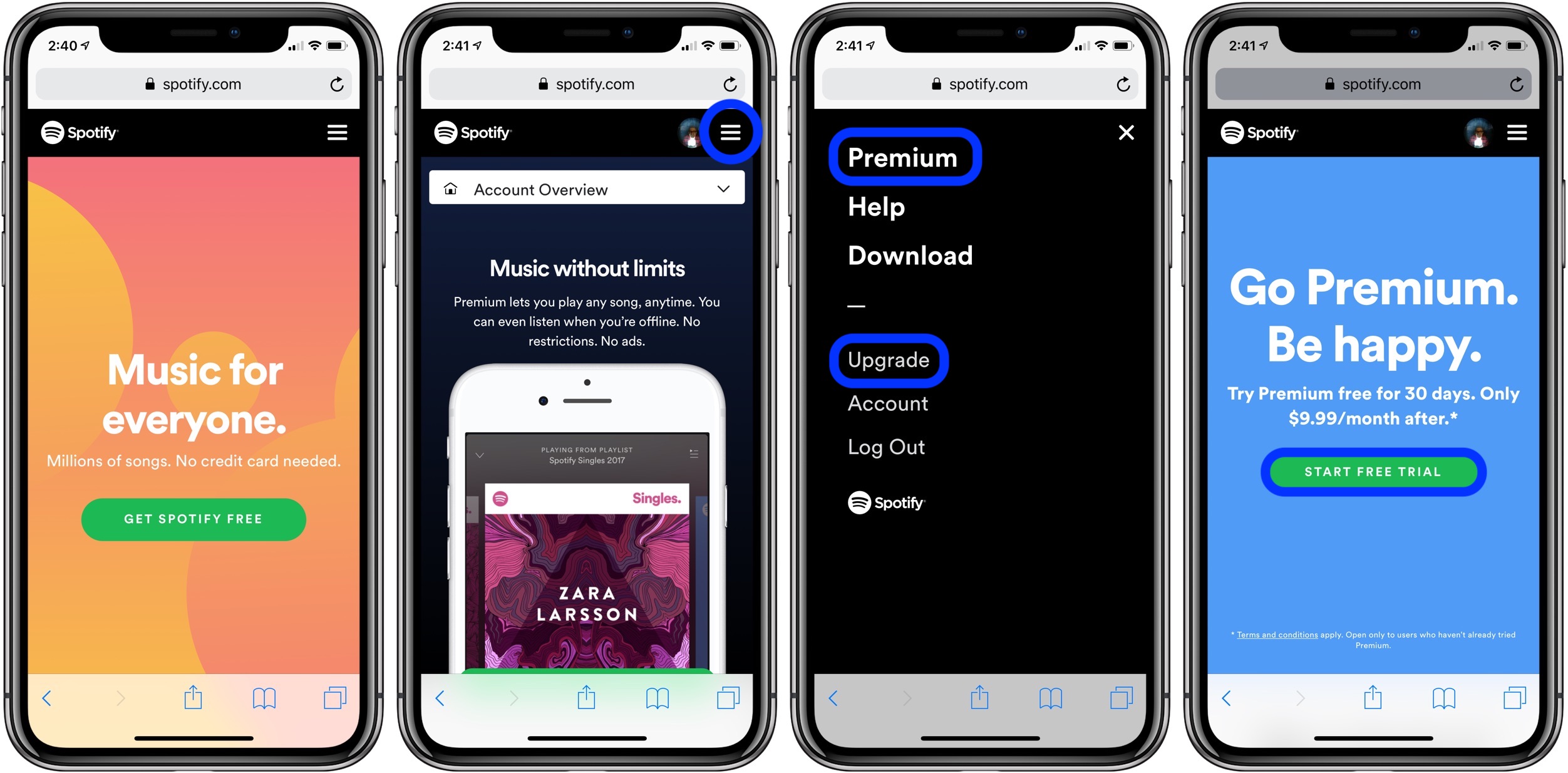
Macen és PC-n:
- Lépjen fel a Spotify weboldalára, és jelentkezzen be a hitelesítő adatokkal
- A bal oldalon görgessen lefelé, és kattintson a Subscription
- Kattintson a Try Premium Free
- Adja meg a hitel- vagy bankkártya adatait, majd kattintson a Start 30-Day Trial Now
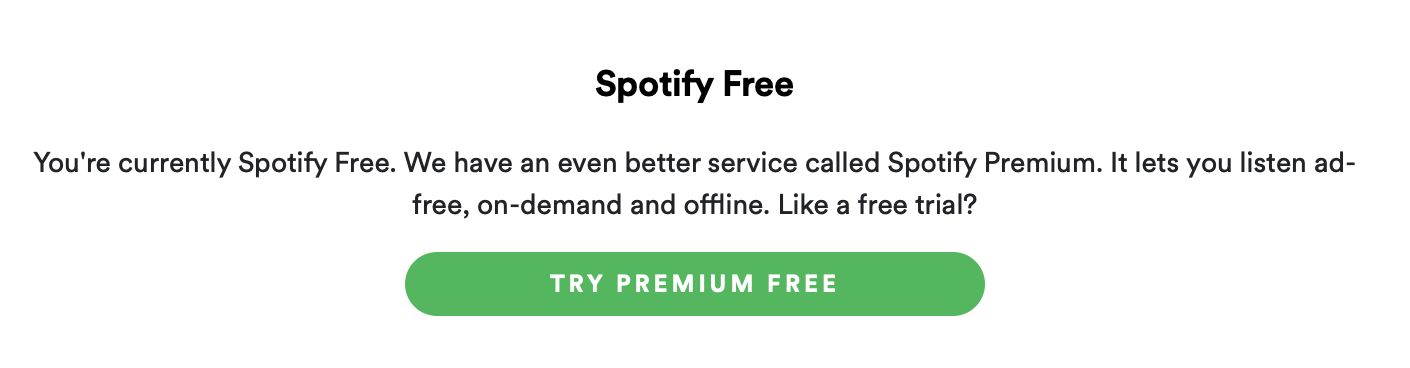
Az ingyenes próbaidőszak lejárta után a kártyáját havonta 10 $+adóval terheljük meg.
Ha további segítséget szeretne kapni ahhoz, hogy a legtöbbet hozza ki Apple-eszközeiből, olvassa el útmutatónkat, valamint a következő cikkeket:
- Hogyan lehet javítani a hallást az iPhone és az AirPods távoli mikrofonokká alakításával
- Hogyan lehet letiltani a Siri-t, ha az iPhone le van zárva
- Hogyan lehet kideríteni, milyen USB-portok vannak az Apple-eszközökön és más elektronikai eszközökön
- Hogyan lehet elforgatni a rossz tájolásban készült iPhone és iPad videókat
- Hogyan lehet elforgatni egy fényképet a… a Fotók alkalmazásban iPhone-on és iPad-en
- Hogyan keverheti vagy ismételje a dalokat az Apple Musicban iPhone-on és iPad-en
- Hogyan zárolhatja a jegyzeteket Macen
- Hogyan nézheti meg a dalszövegeket az Apple Musicban iPhone-on és iPad-en
- Hogyan zárolhatja a jegyzeteket iPhone-on és iPad-en
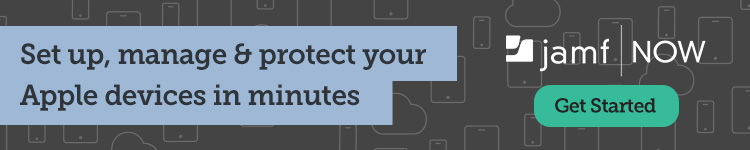
Nézze a 9to5Mac-et a YouTube-on további Apple-hírekért:
FTC: Jövedelemszerző automatikus affiliate linkeket használunk. Bővebben.
Nézze meg a 9to5Mac-et a YouTube-on további Apple-hírekért: